жӮЁеҘҪпјҢзҷ»еҪ•еҗҺжүҚиғҪдёӢи®ўеҚ•е“ҰпјҒ
жң¬зҜҮж–Үз« з»ҷеӨ§е®¶еҲҶдә«зҡ„жҳҜжңүе…іwin10зі»з»ҹUзӣҳдёҚиҜҶеҲ«еҰӮдҪ•и§ЈеҶіпјҢе°Ҹзј–и§үеҫ—жҢәе®һз”Ёзҡ„пјҢеӣ жӯӨеҲҶдә«з»ҷеӨ§е®¶еӯҰд№ пјҢеёҢжңӣеӨ§е®¶йҳ…иҜ»е®ҢиҝҷзҜҮж–Үз« еҗҺеҸҜд»ҘжңүжүҖ收иҺ·пјҢиҜқдёҚеӨҡиҜҙпјҢи·ҹзқҖе°Ҹзј–дёҖиө·жқҘзңӢзңӢеҗ§гҖӮ
жІЎжңүжҳҫзӨәUзӣҳзҡ„и§ЈеҶіж–№жі•пјҡ
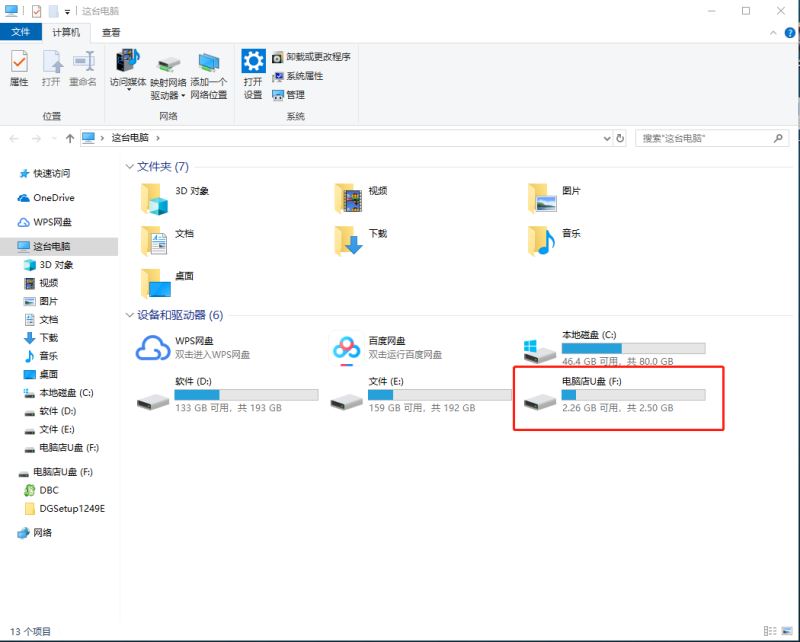
жЈҖжҹҘUзӣҳ!
и°ғй«ҳз”өи„‘йҹійҮҸпјҢйҮҚж–°иҝһжҺҘUзӣҳпјҢеҗ¬дёҖдёӢжҳҜеҗҰжңүUзӣҳжҸ’е…Ҙж—¶зҡ„жҸҗзӨәеЈ°пјҢжңүжқЎд»¶зҡ„иҜқпјҢе°ұе°ҶUзӣҳиҝһжҺҘеҲ°е…¶д»–з”өи„‘дёҠжөӢиҜ•гҖӮеҰӮжһңжҳҜжҺҘе…Ҙз”өи„‘жңүжҸҗзӨәеЈ°пјҢдҪҶжҳҜUзӣҳжІЎжңүжҳҫзӨәпјҢиҜ·еҸӮиҖғд»ҘдёӢж–№жі•и§ЈеҶігҖӮ
ж–№жі•дёҖпјҡйҮҚж–°еҗҜеҠЁUзӣҳ
1гҖҒеҗҢж—¶жҢүдҪҸвҖңwin+XвҖқпјҢеңЁеј№еҮәзҡ„йЎөйқўдёӯйҖүжӢ©вҖңи®ҫеӨҮз®ЎзҗҶеҷЁвҖқ
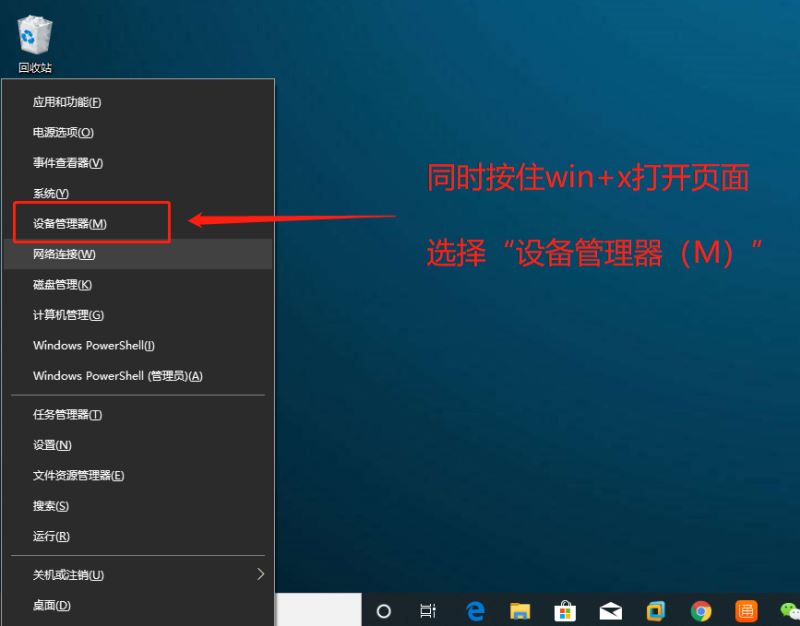
2гҖҒеңЁи®ҫеӨҮз®ЎзҗҶеҷЁйЎөйқўдёӯпјҢеҰӮеӣҫжүҖзӨәпјҢжүҫеҲ°йҖҡз”ЁдёІиЎҢжҖ»зәҝжҺ§еҲ¶еҷЁпјҢеҸій”®вҖңUSBеӨ§е®№йҮҸеӯҳеӮЁи®ҫеӨҮвҖқпјҢйҖүжӢ©вҖңеҗҜз”Ёи®ҫеӨҮвҖқ
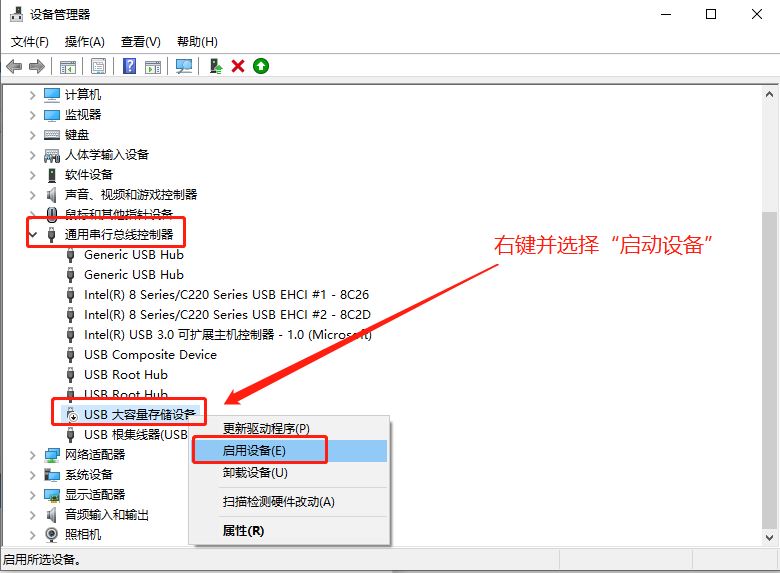
ж–№жі•дәҢпјҡйҮҚж–°жү«жҸҸзЈҒзӣҳ
1гҖҒеҗҢж—¶жҢүдҪҸвҖңwin+XвҖқпјҢеңЁеј№еҮәзҡ„йЎөйқўдёӯйҖүжӢ©вҖңзЈҒзӣҳз®ЎзҗҶвҖқ
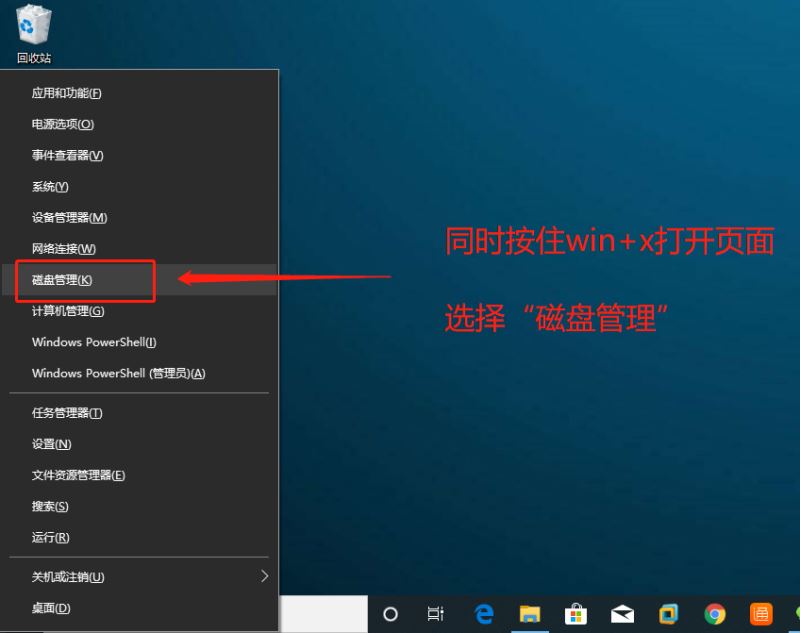
2гҖҒеңЁзЈҒзӣҳз®ЎзҗҶйЎөйқўдёӯпјҢд»ҺCзӣҳејҖе§ӢпјҢжҜҸйҖүдёӯдёҖдёӘзЈҒзӣҳпјҢйғҪиҰҒзӮ№еҮ»е·Ҙе…·ж Ҹзҡ„вҖңж“ҚдҪң(A)вҖқпјҢйҖүжӢ©вҖңйҮҚж–°жү«жҸҸзЈҒзӣҳ(R)вҖқеҚіеҸҜ
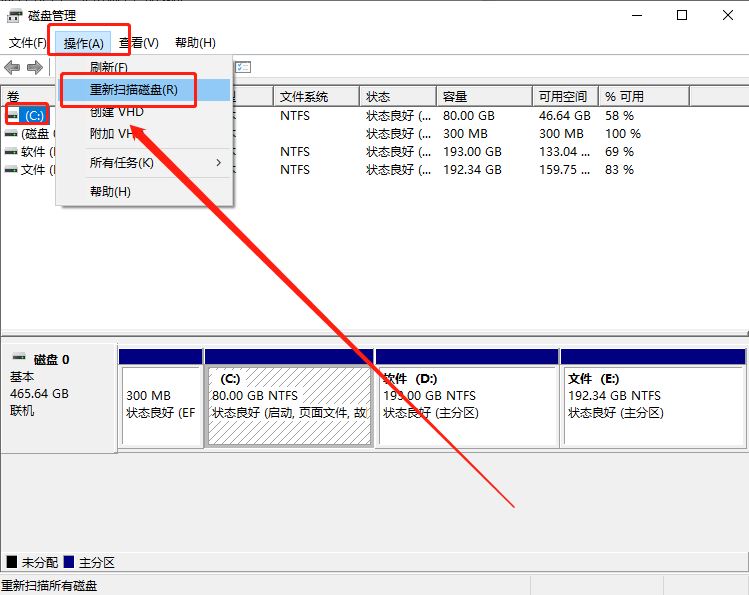
жЈҖжҹҘжҺҘеҸЈ!
еңЁеҗҢдёҖдёӘUSBжҺҘеҸЈпјҢжҺҘе…Ҙе…¶д»–и®ҫеӨҮпјҢзұ»дјјйј ж ҮгҖҒй”®зӣҳзӯүпјҢеҰӮжһңиғҪеӨҹжӯЈеёёдҪҝз”ЁпјҢеҲҷд»ЈиЎЁжҺҘеҸЈжІЎжңүй—®йўҳгҖӮеҰӮжһңжҺҘеҸЈжңүй—®йўҳпјҢжҺ’йҷӨжҺҘеҸЈжң¬иә«жҚҹеқҸзҡ„еҺҹеӣ пјҢе°ұжңүеҸҜиғҪжҳҜBIOSзҰҒз”ЁдәҶUSBз«ҜеҸЈпјҢиҜ·еҸӮиҖғд»ҘдёӢж–№жі•и§ЈеҶігҖӮ
ж–№жі•дёҖпјҡжҒўеӨҚBIOSй»ҳи®ӨеҖј
1гҖҒйҮҚеҗҜз”өи„‘пјҢејҖжңәз”»йқўеҮәзҺ°ж—¶пјҢжҢүдёӢEsc иҝӣе…ҘBIOSз•Ңйқў
2гҖҒжҢүF9еҮәзҺ°жҒўеӨҚBIOSй»ҳи®Өзҡ„еҜ№иҜқжЎҶ,йҖүжӢ©вҖңYESвҖқ并еӣһиҪҰ
3гҖҒжңҖеҗҺжҢүдёӢеӣһиҪҰдҝқеӯҳ并йҮҚеҗҜз”өи„‘
ж–№жі•дәҢпјҡејҖеҗҜUSBз«ҜеҸЈ
1гҖҒйҮҚеҗҜз”өи„‘пјҢејҖжңәз”»йқўеҮәзҺ°ж—¶пјҢжҢүдёӢEsc иҝӣе…ҘBIOSз•Ңйқў
2гҖҒдҪҝз”Ёз”өи„‘ж–№еҗ‘й”®е·ҰеҸіз§»еҠЁиҮівҖңSecurityвҖқйҖүйЎ№еҚЎпјҢйҖүжӢ©вҖңI/O Port AccessвҖқ并еӣһиҪҰ
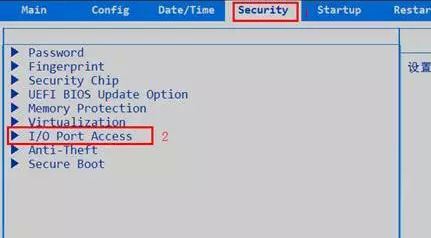
3гҖҒйҖүдёӯвҖңUSB PortвҖқ并еӣһиҪҰпјҢеҶҚе°Ҷе®ғи®ҫзҪ®дёәвҖңEnabledвҖқпјҢжңҖеҗҺжҢүдёӢF10дҝқеӯҳи®ҫзҪ®
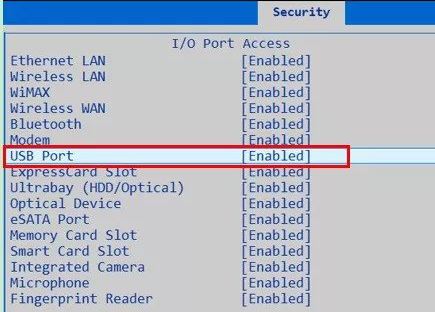
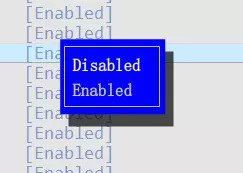
д»ҘдёҠе°ұжҳҜwin10зі»з»ҹUзӣҳдёҚиҜҶеҲ«еҰӮдҪ•и§ЈеҶіпјҢе°Ҹзј–зӣёдҝЎжңүйғЁеҲҶзҹҘиҜҶзӮ№еҸҜиғҪжҳҜжҲ‘们ж—Ҙеёёе·ҘдҪңдјҡи§ҒеҲ°жҲ–з”ЁеҲ°зҡ„гҖӮеёҢжңӣдҪ иғҪйҖҡиҝҮиҝҷзҜҮж–Үз« еӯҰеҲ°жӣҙеӨҡзҹҘиҜҶгҖӮжӣҙеӨҡиҜҰжғ…敬иҜ·е…іжіЁдәҝйҖҹдә‘иЎҢдёҡиө„и®Ҝйў‘йҒ“гҖӮ
е…ҚиҙЈеЈ°жҳҺпјҡжң¬з«ҷеҸ‘еёғзҡ„еҶ…е®№пјҲеӣҫзүҮгҖҒи§Ҷйў‘е’Ңж–Үеӯ—пјүд»ҘеҺҹеҲӣгҖҒиҪ¬иҪҪе’ҢеҲҶдә«дёәдё»пјҢж–Үз« и§ӮзӮ№дёҚд»ЈиЎЁжң¬зҪ‘з«ҷз«ӢеңәпјҢеҰӮжһңж¶үеҸҠдҫөжқғиҜ·иҒ”зі»з«ҷй•ҝйӮ®з®ұпјҡis@yisu.comиҝӣиЎҢдёҫжҠҘпјҢ并жҸҗдҫӣзӣёе…іиҜҒжҚ®пјҢдёҖз»ҸжҹҘе®һпјҢе°Ҷз«ӢеҲ»еҲ йҷӨж¶үе«ҢдҫөжқғеҶ…е®№гҖӮ
жӮЁеҘҪпјҢзҷ»еҪ•еҗҺжүҚиғҪдёӢи®ўеҚ•е“ҰпјҒ